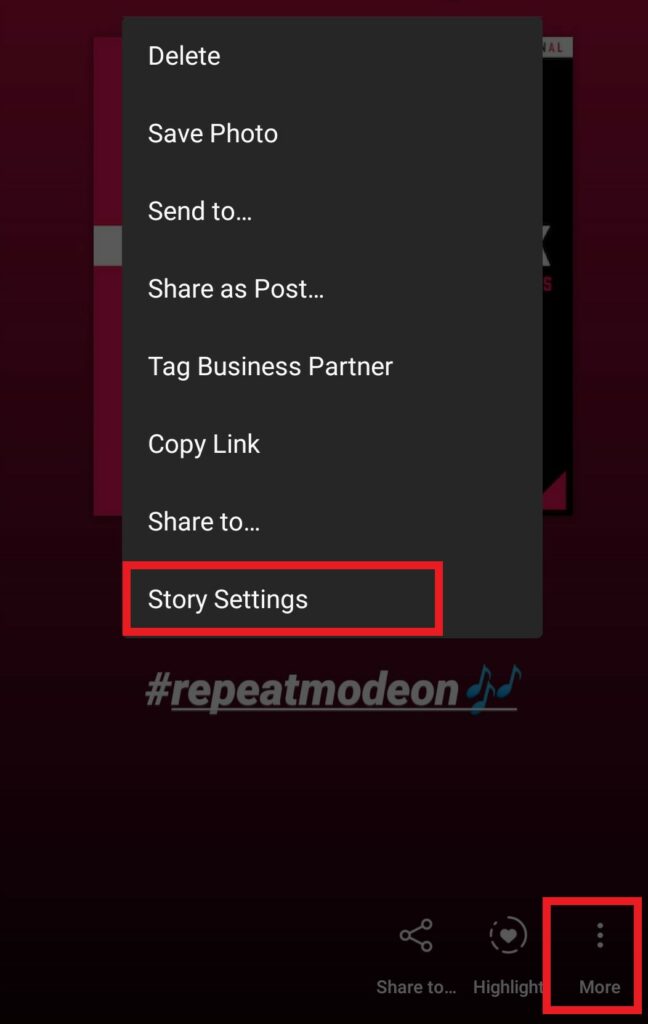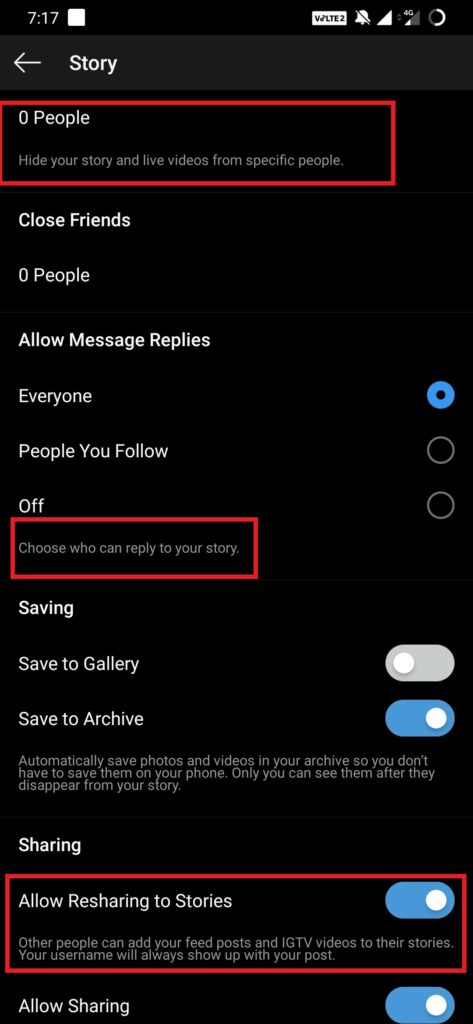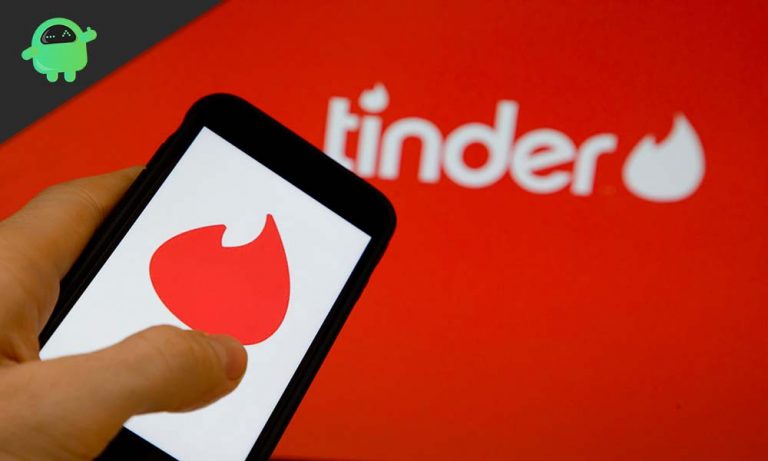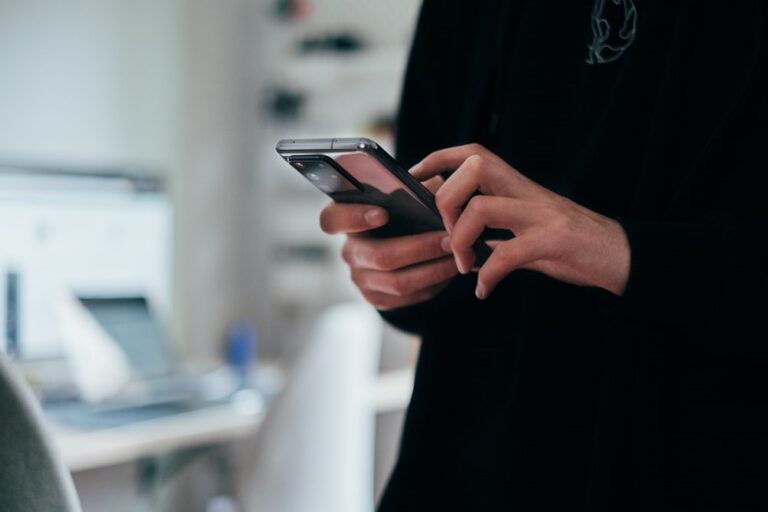Как редактировать историю в Instagram после публикации [Simple Trick]
Если вы разбираетесь в социальных сетях, могу поспорить, что вы пользуетесь Instagram. Эта платформа позволяет пользователям делиться своей жизнью с помощью изображений, коротких видеороликов и историй. Истории Insta – это коллекция изображений и видео, представленных в виде слайд-шоу. Каждая история длится несколько секунд, затем появляется следующая. Заядлые пользователи Instagram знают, что невозможно редактировать историю в Instagram как только он станет публичным.
Однако есть определенные аспекты истории, которые вы можете редактировать. Когда я говорю «редактировать», это больше похоже на контроль аудитории и заинтересованности в конкретной истории. Вы можете отключить ответы на свои истории. Опять же, будучи источником сообщения, вы можете решить, может ли кто-нибудь поделиться вашей историей или нет. Все эти правки и изменения вы можете внести в уже опубликованную историю. Я объясню, как это можно сделать. Так что не пропускайте это руководство.

Как редактировать историю в Instagram после публикации
Для начала нужно опубликовать историю в Instagram. Затем вы можете внести необходимые изменения в возможности совместного использования, просмотра и взаимодействия. Опубликовать историю в Instagram довольно просто.
- Войдите или запустите Instagram [from smartphone]
- На главной странице в левом верхнем углу вы должны увидеть Моя история с символом +. Нажмите на него.
- В противном случае вы можете проведите пальцем влево прямо на главной странице, чтобы вызвать страницу вставки истории.
- Сейчас же проведите вверх искать фото или видео для вашей истории
- Вы можете добавить любой текст, относящийся к этой конкретной истории
- Если хотите, можете использовать смайлики, стикеры или нарисовать любой рисунок.
- Как только вы закончите изменять размер текстов и смайликов, нажмите Твоя история опубликовать рассказ.
Руководство | Как сделать снимок экрана из истории в Instagram, чтобы вас не поймали
Настройте доступность своей истории
Вы должны знать, что после публикации история в Instagram остается в сети в течение 24 часов. Затем он исчезает сам по себе. Однако он останется в Insta, если вы решите сохранить его. Теперь давайте посмотрим, какие аспекты истории мы можем контролировать.
Например, я опубликовал рассказ. Чтобы внести какие-либо изменения, мне нужно сделать это в настройках истории.
- Запустить Instagram
- Нажмите на свой История чтобы открыть> Нажмите на Больше
- Затем в меню нажмите на Настройки истории

- Далее вы увидите множество вариантов настройки и представления вашей истории.

- Вы можете включить / отключить повторную публикацию ваших историй в Instagram другими людьми в приложении.
- Если вы хотите, чтобы вашу историю видел только конкретный человек или несколько человек, вы можете скрыть ее от определенных людей (включая подписчиков). Обычно это полезно, когда вы общаетесь с кем-то, в частности, используя истории, и не хотите, чтобы кто-то перебивал.
- Чтобы неизвестные люди не отправляли вам сообщения через вашу историю, вы можете отключить ответы на сообщения в ваших историях в Instagram.
Руководство | Как исправить Instagram Сохранить в коллекцию не работает
Итак, вот как вы можете редактировать уже опубликованную историю Instagram. Хотя вы не можете изменить контент, вы все равно можете контролировать доступ к публикации и возможность делиться ею. Если вы новичок в Instagram, это руководство должно вам помочь. Обязательно ознакомьтесь с другими нашими руководствами по различным приложениям для социальных сетей.
Читать далее,